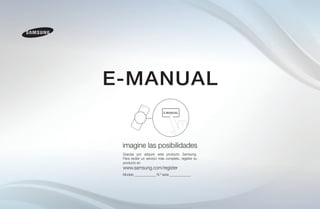
Tv samsung plasma manual
- 1. E-MANUAL imagine las posibilidades Gracias por adquirir este producto Samsung. Para recibir un servicio más completo, registre su producto en www.samsung.com/register Modelo______________ N.º serie______________
- 2. Contenido Menú Canal • Uso del menú Canal 1 • Memorización de canales 17 • Otras funciones 21 Funciones básicas • Cambio del modos preestablecido de la imagen 23 • Ajuste de los valores de la imagen 24 • Cambio del tamaño de la imagen 26 • Cambio de las opciones de la imagen 31 • Uso del televisor con el ordenador 39 • Cambio de los modos de sonido preestablecidos 43 • Ajuste de la configuración del sonido 44 Funciones Preferencia • Conexión de una red con cable 52 • Conexión de una red inalámbrica 63 • Configuración de la hora 89 • Bloqueo de programas 95 • Soluciones económicas 97 • Imagen sobre imagen (PIP) 99 • Otras funciones 103 • Menú de asistencia técnica 114 Funciones avanzadas • 3D Para la serie PDP 490 y superiores 127 • AllShare™ Para la serie PDP 550 139 • Configuración de AllShare™ 141 • Anynet+(HDMI-CEC) 145 • Configuración de Anynet+ 149 • Conmutación entre dispositivos Anynet+ 150 • Escucha a través de un receptor 151 • Solución de problemas de Anynet+ 152 • Utilización de Mis contenidos 155 • Conexión de un dispositivo USB 156 • Conexión de un PC a través de la red Para la serie PDP 550 162 • Pantalla de selección de Mis contenidos 164 • Videos 165 • Música 172 • Fotos 174 • Mis contenidos - Funciones adicionales 176 Información adicional • Solución de problemas 183 • Bloqueo antirrobo Kensington 195 • Licencia 197
- 3. ▶ Español ❑❑ Uso del menú Canal Pulse el botón CONTENT para seleccionar Ver TV y, a continuación, seleccione el menú deseado. Elija entre Admin. de programa, Lista de canales y Admin. de canales. ●● La imagen mostrada puede variar según el modelo. Menú Canal Ver TV Admin. de programa Lista de canales Admin. de canales Mis contenidos Origen
- 4. ◀ ▶ Español ■■ Admin. de programa OO CONTENT → Ver TV → Admin. de programa → ENTERE Pulse el botón CONTENT del mando a distancia y seleccione Admin. de programa para acceder a la función Visual. tempor.. Visual. tempor. permite mostrar el canal que se desee en el momento que se desee. Uso de Visual. tempor. Se puede establecer que el televisor muestre automáticamente el canal que se desee a un día y a una hora determinados. NN Para utilizar esta función, primero se debe establecer la hora mediante la fun- ción Tiempo → Reloj en el menú Sistema.
- 5. ◀ ▶ Español Para utilizar Visual. tempor., siga estos pasos: 1. Pulse el botón ENTERE para añadir una reserva manual. 2. Pulse los botones l / r / u / d para establecer Canal, Repetir, Fecha u Hora de inicio. ●● Canal: Seleccione el canal deseado. ●● Repetir: Seleccione Una vez, Manual, Sáb~Dom, Lun~Vie o Cada día. Si selecciona Manual, puede configurar el día que desee. NN La marca c indica el día seleccionado.
- 6. ◀ ▶ Español ●● Fecha: puede configurar la fecha que desee. NN Está disponible cuando se selecciona Una vez en Repetir. ●● Hora de inicio: Puede configurar la hora de inicio que desee. NN Sólo puede programar los canales memorizados (añadidos). NN En la pantalla Información puede cambiar o cancelar una reserva de visua- lización. ●● Cancelar programaciones: Cancelar una reserva de visualización. ●● Editar: Cambiar una reserva de visualización. ●● Regresar: Volver a la pantalla anterior.
- 7. ◀ ▶ Español ■■ Lista de canales La Lista de canales incluye los canales que se pueden ver en el televisor (Canales agregados) cuando se pulsa el botón Canal del mando a distancia. En la Lista de canales, se pueden ver los Canales agregados, la información del canal, los Favoritos y gestionar los canales. OO Cuando se pulsa el botón CH LIST del mando a distancia, la pantalla Lista de ca- nales se muestra al mismo tiempo. ●● Canales agregados: Muestra todos los canales añadidos (memorizados). ●● Favoritos 1-5: Muestra todos los canales favoritos, ordenados hasta en cinco grupos. Cada grupo tiene una pantalla separada. NN El televisor muestra los Favoritos sólo si se han añadido canales favoritos mediante Agregar a favoritos. ●● La imagen mostrada puede variar según el modelo. Lista de canales Canales agregados a 2 -----(Air) a 3 ----(Air) a 4 -----(Air) a 5 -----(Air) a 6 -----(Air) a 7 -----(Air) a 8 -----(Air) a a 9 -----(Air) a Antena L Modo CH E Ver k PáginaAir
- 8. ◀ ▶ Español NN Si desea ver la lista de canales favoritos, pulse el botón CH LIST y los boto- nes r (Modo CH) para mostrar Favoritos 1-5. Si tiene más de un grupo de favoritos, pulse L (Modo CH) para ver los otros grupos. Pulse el botón l para volver a la Lista de canales. NN Uso de los botones de colores y funciones en la Lista de canales. ●● a Rojo (Antena): Conmuta el modo y la pantalla entre Aire o Cable.
- 9. ◀ ▶ Español ●● L (Modo CH): Conmuta entre la lista de Favoritos (si ha añadido canales favoritos con Agregar a favoritos) y la Lista de canales. ●● E (Ver): Se pulsa para ver el canal seleccionado. ●● k (Página): Desplaza la Lista de canales a la página siguiente o anterior. Iconos de la pantalla de estado del canal Icono Descripción a Canal analógico. ) Programa reservado.
- 10. ◀ ▶ Español ■ Admin. de canales O CONTENT → Ver TV → Admin. de canales → ENTERE Con el Admin. de canales, puede añadir, editar o borrar canales añadidos y favoritos. También puede añadir y editar nombres de canales, pero sólo de los canales analógicos. ● (( ) Can. agrds.: Muestra todos los canales añadidos. ● (( ) Todos los canales: Muestra todos los canales disponibles actualmente. Incluye los canales que no se han añadido. ● (( ) Favoritos 1-5: Muestra cinco canales favoritos, ordenados hasta en cinco grupos. Cada grupo tiene una pantalla separada. N Uso de los botones de colores con el Admin. de canales. ● a Rojo (Antena): Cambia a Aire o Cable. ● } Azul (Organiz.): Ordena la lista de canales por nombre o por número de canal. ● La imagen mostrada puede variar según el modelo. 6 -----(Air) 8 -----(Air) 10 -----(Air) 12 -----(Air) 14 -----(Air) 16 -----(Air) 18 -----(Air) 20 -----(Air) 22 -----(Air) 24 -----(Air) 7 -----(Air) 9 -----(Air) 11 -----(Air) 13 -----(Air) 15 -----(Air) 17 -----(Air) 19 -----(Air) 21 -----(Air) 23 -----(Air) 25 -----(Air) Admin. de canalesAdmin. de canales Can. agrds. Ele seleccionados : 4 Número de canal 1/1 Página a Antena } Organizar Página E Seleccionar T Herramientas R RegresarAire
- 11. ◀ ▶ Español NN Uso de los botones de flecha con el Admin. de canales 1. Resalte un canal en la primera columna de la izquierda y pulse el botón de flecha izquierda. Aparece el menú secundario del administrador de canales. 2. Utilice los botones de flecha arriba y abajo para seleccionar Can. agrds., Todos los canales o Favoritos 1 a 5 y pulse el botón ENTERE o el de flecha derecha. El cursor entra en la ventana seleccionada. NN Si no tiene canales favoritos en un grupo de favoritos, el cursor no entra- rá en esta ventana. Iconos de la pantalla de estado del canal Icono Descripción a Canal analógico. c Canal seleccionado. F Canal favorito. Canal bloqueado.
- 12. ◀ ▶ Español Menú de opciones del administrador de canales t Gestione los canales mediante las opciones del menú Admin. de canales (Ver, Agregar a favoritos / Edit. favoritos, Bloquear / Desbloquear, Edición de nombre de canal, Añadir / Borrar, Deseleccionar todos, Seleccionar todo). Los elementos del menú de opciones que aparecen pueden variar según el estado y el tipo del canal. 1. Utilice los botones de flecha para seleccionar un canal y pulse el botón ENTERE. La marca c aparece a la izquierda de los canales seleccionados. NN Puede seleccionar más de un canal resaltándolos con el cursor y pulsando ENTERE. NN Vuelva a pulsar ENTERE para cancelar la selección del canal. 2. Pulse el botón TOOLS del mando a distancia. 3. Seleccione una opción y pulse ENTERE para activarla o cambiar su configuración. NN Excepciones: Seleccionar todo. Consulte la parte final de la sección Admin. de canales.
- 13. ◀ ▶ Español Opciones ●● Ver: Ver el canal que se ha seleccionado. Para utilizar esta función, seleccione Ver en el menú de opciones y pulse ENTERE. ●● Agregar a Favoritos / Edit. favoritos: Agregar a Favoritos aparece si el canal seleccionado no es uno de los favoritos. Edit. favoritos aparece si el canal seleccionado ya es uno de los favoritos. Uso de Agregar a Favoritos para añadir un canal a la lista de favoritos: 1. Seleccione Agregar a Favoritos, y pulse ENTERE. Aparece la pantalla Agregar a Favoritos. 2. La pantalla Agregar a Favoritos tiene cinco grupos, Favoritos 1, Favoritos 2, etc. Puede añadir un canal favorito en cualquiera de los grupos. Seleccione un grupo mediante las flechas de arriba y abajo y pulse el botón ENTERE. 3. Seleccione Aceptar, pulse ENTERE y vuelva a pulsar ENTERE.
- 14. ◀ ▶ Español Uso de Edit. favoritos para borrar un canal de la lista de favoritos: 1. Seleccione Edit. favoritos, y pulse ENTERE. Aparece la pantalla Edit. favoritos. 2. Se marca el grupo de favoritos al que se ha asignado el canal. Seleccione el grupo y pulse ENTERE. La marca desaparece. 3. Seleccione Aceptar, pulse ENTERE y vuelva a pulsar ENTERE. Uso de Edit. favoritos para mover un canal de un grupo de favoritos a otro: 1. Seleccione Edit. favoritos, y pulse ENTERE. Aparece la pantalla Edit. favoritos. 2. Se marca el grupo de favoritos al que se ha asignado el canal. Seleccione el grupo y pulse ENTERE. La marca desaparece. 3. Utilice las teclas de flecha arriba y abajo para resaltar un grupo diferente y pulse ENTERE. Aparece una marca en el nombre del grupo. 4. Seleccione Aceptar, pulse ENTERE y vuelva a pulsar ENTERE.
- 15. ◀ ▶ Español ●● Bloquear / Desbloquear: Se puede bloquear un canal para que no se pueda seleccionar ni visualizar. NN NOTA ●● Esta función está disponible sólo cuando Bloqueo de canales está configurado como Encendido. ●● Aparece la pantalla para la introducción del número PIN. Escriba un número de 4 dígitos, el predeterminado es “0-0-0-0”. Cambie el PIN mediante la opción Cambiar Código. ●● Edición de nombre de canal: Asignar un nombre de hasta cinco caracteres a un canal. Por ejemplo, Hist, Alim, Golf, etc. Así se facilita la búsqueda y la selección del canal.
- 16. ◀ ▶ Español ●● Añadir / Borrar: Añadir un canal a la Admin. de canales o borrarlo de ésta. Cuando se utiliza el botón Channel del mando a distancia para cambiar de canal, el televisor sólo muestra los canales de la Admin. de canales. Supresión de un canal del administrador de canales: 1. Seleccione Borrar y pulse el botón ENTERE. Aparece una ventana para borrar. 2. Seleccione Aceptar, pulse ENTERE.
- 17. ◀ ▶ Español Agregación de un canal del administrador de canales: 1. Seleccione un canal borrado en la lista Todos los canales y pulse el botón ENTERE. NN Los canales borrados aparecen en color gris. 2. Pulse el botón TOOLS del mando a distancia. Aparece el menú de opciones. 3. Seleccione Añadir, pulse ENTERE y vuelva a pulsar ENTERE. NN NOTA ●● El televisor mostrará todos los canales, incluso los borrados en la Can. agrds., en la lista Todos los canales. ●● Una canal en color gris en la lista Todos los canales indica que el canal se ha borrado en la Can. agrds.. ●● El menú Añadir sólo aparece con los canales borrados.
- 18. ◀ ▶ Español ●● Deseleccionar todos : Se cancelan todas las selecciones de canales. NN Sólo se puede seleccionar Deseleccionar todos si hay uno o más canales se- leccionados. ●● Seleccionar todo: Se seleccionan todos los canales de la lista. Para utilizar esta función, seleccione Seleccionar todo en el menú de opciones y pulse ENTERE. Se seleccionan todos los canales y aparece una marca junto a cada canal. A todos los canales seleccionados se les puede aplicar una de las otras opciones del menú de opciones.
- 19. ◀ ▶ Español ❑❑ Memorización de canales OO MENUm → Canal → ENTERE ■■ Antena (Aire / Cable) t Para seleccionar Aire o Cable, siga estos pasos: 1. Pulse MENUm → Canal → ENTERE en el mando a distancia. 2. Seleccione Antena y pulse ENTERE. 3. Seleccione la fuente de la señal de televisión, Aire o Cable y pulse el botón RETURN.
- 20. ◀ ▶ Español ■■ Prog. Automática Busca canales automáticamente y los memoriza en el televisor. El televisor memoriza los canales y añade los canales memorizados a la Lista de canales con la función Prog. Automática. Para que el televisor pueda memorizar los canales se ha de especificar la fuente de la señal, Aire o Cable. Si se selecciona Cable, cuando se inicia la Prog. Automática, se debe especificar también el tipo de sistema del cable, STD, HRC o IRC. Si desconoce el sistema del cable debe ponerse en contacto con la empresa del sistema del cable. La mayoría de los sistemas de cable utilizan STD.
- 21. ◀ ▶ Español Para iniciar la Prog. Automática, siga estos pasos: 1. Pulse MENUm → Canal → ENTERE en el mando a distancia. 2. Seleccione Prog. Automática y pulse ENTERE. 3. Seleccione Aire o Cable o ambos para resaltarlos y pulse ENTERE. NN Si ha seleccionado Aire o Cable o ambos en la pantalla Antena, su elección ya se ha seleccionado. 4. Seleccione Buscar o Siguiente y pulse ENTERE.
- 22. ◀ ▶ Español 5. Si ha seleccionado Cable, aparece la pantalla del sistema del cable. NN Si sólo ha seleccionado Aire, se inicia la Prog. Automática. 6. Seleccione STD, HRC o IRC y pulse ENTERE. 7. Seleccione Buscar o Siguiente y pulse ENTERE. Se inicia la Prog. Automática. Cómo detener la programación automática 1. Pulse el botón ENTERE. 2. Un mensaje le preguntará: ¿Detener programación automática? Seleccione Sí con los botones l o r. 3. Pulse el botón ENTERE.
- 23. ◀ ▶ Español ❑❑ Otras funciones OO MENUm → Canal → ENTERE ■■ Sintonia Fina Si la recepción es clara, no tiene que realizar la sintonización fina del canal, ya que esta operación se hace de forma automática durante la búsqueda y la memorización. Si la señal es débil o está distorsionada, realice manualmente la sintonización fina del canal. Desplácese a izquierda o derecha hasta que la imagen se vea clara. NN La configuración se aplica al canal que se está viendo. NN Los canales que se han ajustado con sintonización fina se marcan con un as- terisco “*” a la derecha del número de canal en la banda del canal. NN Para reiniciar la sintonización fina, seleccione Rein..
- 24. ◀ ▶ Español ■■ Sistema Color (Automático / PAL-M / PAL-N / NTSC) Normalmente el televisor puede recibir imagen y sonido de buena calidad en el modo Automático. Este modo detecta automáticamente el sistema de color de la señal. Si recibe un sistema de señal con un color insatisfactorio, establezca el modo de Sistema Color en PAL-M, PAL-N o NTSC.
- 25. ◀ ▶ Español ❑❑ Cambio del modos preestablecido de la imagen OO MENUm → Imagen → Modo de Imagen → ENTERE ■■ Modo de Imagen t El modo de la imagen aplica a ésta los ajustes predefinidos. Seleccione un modo mediante las flechas de arriba y abajo y pulse el botón ENTERE. NN En el modo PC sólo se pueden seleccionar Diversión y Normal. ●● Dinámico: Adecuado para un entorno iluminado. ●● Normal: Adecuado para un entorno normal. ●● Película: Adecuado para ver películas en un entorno oscuro. ●● Diversión (En el modo PC): Adecuado para ver películas y para juegos. Funciones básicas
- 26. ◀ ▶ Español ❑❑ Ajuste de los valores de la imagen OO MENUm → Imagen → ENTERE ■■ Luz de la celda / Contraste / Brillo / Definición / Color / Tinte (V/R) El televisor tiene diferentes opciones de configuración para ajustar la calidad de la imagen. Seleccione una opción mediante las flechas de arriba y abajo y pulse el botón ENTERE. Utilice las teclas de flecha para ajustar un valor de opción o seleccionar la configuración de una opción. Una vez haya terminado, pulse ENTERE.
- 27. ◀ ▶ Español NN Cuando haga cambios en Luz de la celda, Contraste, Brillo, Definición, Co- lor or Tinte (V/R), la OSD también se ajustará. NN En el modo PC sólo se pueden cambiar Luz de la celda, Contraste, Brillo y Definición. NN La configuración de cada dispositivo externo conectado al televisor se puede ajustar y guardar. NN Si se disminuye el brillo de la imagen se reduce el consumo de energía.
- 28. ◀ ▶ Español ❑❑ Cambio del tamaño de la imagen OO MENUm → Imagen → Ajuste de la pantalla → ENTERE ■■ Ajuste de la pantalla Ajuste de la pantalla proporciona varias opciones para el tamaño y la relación de aspecto de la imagen. Seleccione una opción mediante las teclas de flechas u y d y pulse ENTERE. Utilice las teclas de flecha para seleccionar una opción del menú secundario y pulse ENTERE. ●● Imagen Tamaño: Si tiene un receptor de satélite o decodificador de cable, es posible que tenga también su propia gama de tamaños de pantalla. Sin embargo, es muy aconsejable utilizar el modo 16:9 del televisor la mayoría de las veces. 16:9: Ajusta la imagen al modo panorámico 16:9.
- 29. ◀ ▶ Español Zoom1: Permite una ampliación moderada. Corta la pantalla por arriba y los laterales. Zoom2: Permite una ampliación más potente. Ajuste ancho: Amplía la relación de aspecto de la imagen para que se ajuste al ancho total de la pantalla. NN Disponible para las señales HD 1080i/720p en el modo 16:9. 4:3: Ajusta la imagen al modo básico (4:3). NN No vea la televisión en formato 4:3 durante periodos prolongados. Los bor- des que se muestran a la izquierda y derecha o en la parte superior e infe- rior de la pantalla pueden provocar un desgaste de la pantalla por la reten- ción de la imagen que no está cubierto por la garantía. Ajuste pantalla: Muestra la imagen completa sin cortes cuando las entradas de la señal del televisor son HDMI (720p / 1080i / 1080p) o Componente (1080i / 1080p). ●● Posición: Ajusta la posición de la imagen. Posición sólo está disponible siImagen Tamaño se ha establecido como Zoom1, Zoom2, Ajuste ancho o Ajuste pantalla.
- 30. ◀ ▶ Español NN Para utilizar la función Posición tras seleccionar Zoom1, Zoom2 o Ajuste ancho, siga estos pasos: 1. Pulse el botón d para seleccionar Posición. 2. Pulse el botón ENTERE dos veces. 3. Pulse los botones u o d para desplazar la imagen hacia arriba o hacia abajo. 4. Pulse el botón ENTERE. 5. Para restaurar la posición de la imagen, pulse Reiniciar.
- 31. ◀ ▶ Español NN Para utilizar la función Posición tras seleccionar Ajuste pantalla en HDMI (1080i / 1080p) o Componente (1080i / 1080p) siga estos pasos: 1. Pulse el botón d para seleccionar Posición. 2. Pulse el botón ENTERE dos veces. 3. Pulse los botones u, d, l o r para mover la imagen. 4. Pulse el botón ENTERE. NN Si desea restablecer la posición ajustada, seleccione Reiniciar en la panta- lla Posición. La pantalla recuperará la posición predeterminada.
- 32. ◀ ▶ Español ●● HD (alta definición): 16:9 - 1080i / 1080p (1920x1080), 720p (1280x720) ●● Puede ajustar y guardar la configuración de cada dispositivo externo conectado a una entrada del televisor. ●● Tamaños de imagen disponibles en la fuente de entrada: Fuente entrada Imagen Tamaño ATV, AV, Componente (480i, 480p) 16:9, Zoom1, Zoom2, 4:3 Componente (1080i, 1080p), HDMI (720p, 1080i, 1080p) 16:9, 4:3, Ajuste ancho, Ajuste pantalla PC 16:9, 4:3
- 33. ◀ ▶ Español ❑❑ Cambio de las opciones de la imagen ■■ Configuración avanzada OO MENUm → Imagen → Configuración avanzada → ENTERE Configuración avanzada está disponible en los modos Normal / Película) En el modo PC, sólo se pueden cambiar Gamma y Balance de blanco. Para utilizarlo, seleccione una opción mediante las flechas de arriba y abajo y pulse el botón ENTERE. Utilice las teclas de flecha para cambiar el valor o la configuración y pulse ENTERE. ●● La imagen mostrada puede variar según el modelo. Configuración avanzada Tono del negro : Apagado ► Contraste dinámico : Medio Gamma : 0 Modo Sólo RGB : Apagado Espacio de color : Nativo Balance de blanco Tono Piel : 0 ▼ U Ajustar E Entrar R Regresar
- 34. ◀ ▶ Español ●● Tono del negro (Apagado / Oscuro / Más oscuro / El más oscuro): Seleccione el nivel de negro para ajustar la profundidad de la pantalla. ●● Contraste dinámico (Apagado / Bajo / Medio / Alto): Ajuste el contraste de la pantalla. ●● Gamma: Ajusta la intensidad del color primario. ●● Modo Sólo RGB (Apagado / Rojo / Verde / Azul): Muestra los colores Rojo, Verde y Azul para afinar los ajustes del tono y la saturación.
- 35. ◀ ▶ Español ●● Espacio de color (Auto / Nativo): Ajusta la gama y la variedad de colores (espacio de color) disponibles para crear la imágenes. ●● Balance de blanco: Ajusta la temperatura del color para obtener una imagen más natural. Bal. Rojo / Bal. Verde / Bal. Azul: Ajusta la intensidad de cada color (rojo, verde, azul). Gan. Rojo / Gan. Verde / Gan. Azul: Ajusta el brillo de cada color (rojo, verde, azul). Rein: Restablece los valores predeterminados de Balance de blanco.
- 36. ◀ ▶ Español ●● Tono Piel: Mejora el tono rosado de la piel. ●● Mejora de perfiles (Apagado / Encendido): Mejora los bordes del objeto. ●● ilum.um. por movim. (Apagado / Encendido): Ahorra energía reduciendo el brillo de la pantalla cuando la imagen de la pantalla se mueve. NN 3D no se admite. NN Cuando se cambia el Luz de la celda, Brillo y Contraste, el televisor esta- blece ilum.um. por movim. como Apagado.
- 37. ◀ ▶ Español ■■ Opciones de imagen OO MENUm → Imagen → Opciones de imagen → ENTERE Seleccione una opción mediante las flechas de arriba y abajo y pulse el botón ENTERE. Utilice las teclas de flecha para cambiar la configuración y pulse ENTERE. NN En el modo PC sólo se puede cambiar Tono de Color. ●● Tono de Color (Frío / Normal / Tibio1 / Tibio2) NN Tibio1 o Tibio1 se desactivan cuando el modo de imagen es Dinámico. NN La configuración de cada dispositivo ex- terno conectado a una entrada del televi- sor se puede ajustar y guardar. ●● La imagen mostrada puede variar según el modelo. Opciones de imagen Tono Color : Normal ► Filtro dig. de ruido : Auto Filtro de ruido MPEG : Auto Nivel de negro HDMI : Normal Modo película : Apagado U Ajustar E Entrar R Regresar
- 38. ◀ ▶ Español ●● Filtro dig. de ruido (Apagado / Bajo / Medio / Alto / Auto / Visualiz. automática / Demo): Si la señal de emisión que recibe el televisor es débil, puede activarse la función Filtro dig. de ruido para reducir la estática y las imágenes superpuestas que pueden aparecer en la pantalla. NN Cuando la señal sea débil, intente otras opciones hasta que se vea una imagen de mejor calidad. Visualiz. automática: Cuando se cambian los canales analógicos, muestra la intensidad de la señal. NN Si establece Filtro dig. de ruido como Demo, puede comparar la diferencia entre una imagen con Filtro dig. de ruido activado y Filtro dig. de ruido desactivado. NN Sólo disponible en los canales analógicos. NN Una barra verde indica que se está recibiendo la mejor señal posible. ●● Filtro de ruido MPEG (Apagado / Bajo / Medio / Alto / Auto): Reduce el ruido MPEG para proporcionar una mejor calidad de imagen.
- 39. ◀ ▶ Español ●● Nivel de negro HDMI (Bajo / Normal): Permite ajustar la profundidad de la pantalla seleccionando un nivel del negro. NN Sólo está disponible en el modo HDMI. ●● Modo película (Apagado / Auto1 / Auto2 / Cinema Smooth para la serie PDP 550 ): Configura el televisor para detectar automáticamente y procesar las señales de las películas procedentes de todas las fuentes y ajusta la imagen para conseguir una calidad óptima. La función Cinema Smooth sólo está activa cuando la entrada de TV es una señal HDMI 24 Hz. NN Disponible en TV, AV, COMPONENTE (480i / 1080i) y HDMI(1080i).
- 40. ◀ ▶ Español ■■ Restablezca imagen (Sí / No) Restablece la configuración predeterminada del modo de la imagen actual.
- 41. ◀ ▶ Español ❑❑ Uso del televisor con el ordenador Defina la fuente de entrada como PC. ■■ Ajuste automático t OO MENUm → Imagen → Ajuste Automático → ENTERE Ajusta automáticamente los valores y las posiciones de la frecuencia de la imagen y afina la configuración en el modo PC. NN Disponible sólo en el modo PC. NN No disponible en la conexión del PC a través de un cable HDMI a DVI.
- 42. ◀ ▶ Español ■■ Ajuste pantalla del PC OO MENUm → Imagen→ Ajuste de la pantalla → Ajuste pantalla del PC → ENTERE NN Disponible sólo en el modo PC. ●● Grueso / Fino: Elimina o reduce el ruido de la imagen. Si el ruido no se elimina mediante la sintonización fina, utilice la función Grueso para ajustar la frecuencia lo mejor posible (Grueso) y vuelva a realizar la sintonización fina. Cuando se hayan reducido las interferencias, vuelva a ajustar la imagen de forma que esté centrada en la pantalla. ●● Posición: Para ajustar la posición de la pantalla del PC si no está centrada o no se acopla a la pantalla del TV. Pulse los botones u o d para ajustar la posición vertical. Pulse los botones l o r para ajustar la posición horizontal. ●● Reiniciar Imagen: Restablece la configuración predeterminada de la imagen.
- 43. ◀ ▶ Español Uso del televisor como una pantalla de ordenador (PC) Acceso a la configuración del vídeo (basada en Windows XP) Para que el televisor funcione correctamente como pantalla de ordenador, se debe establecer la configuración de vídeo correcta. NN Según la versión de Windows y de la tarjeta de vídeo, el proceso en el PC proba- blemente variará ligeramente del que se explica a continuación. Sin embargo, en la mayoría de los casos se aplica la misma información básica. (En caso contra- rio, póngase en contacto con el fabricante del ordenador o con el distribuidor de Samsung.)
- 44. ◀ ▶ Español 1. Haga clic en "Panel de control" en el menú de inicio de Windows. 2. Haga clic en “Apariencia y temas” en la ventana “Panel de control”. Aparecerá un cuadro de diálogo. 3. Haga clic en “Pantalla”. Aparecerá otro cuadro de diálogo. 4. Haga clic en la ficha “Configuración” del cuadro de diálogo. ●● Si existe una opción de frecuencia vertical en el cuadro de diálogo de configuración de la pantalla, el valor correcto es “60” o “60 Hz”. Si no, haga clic en “Aceptar” y salga del cuadro de diálogo.
- 45. ◀ ▶ Español ❑❑ Cambio de los modos de sonido preestablecidos OO MENUm → Sonido → Sonido Modo → ENTERE ■■ Sonido Modo t Utilice las teclas de flecha arriba y abajo para seleccionar una opción y pulse ENTERE. ●● Normal: Selecciona el modo de sonido normal. ●● Música: Realza la música por encima de las voces. ●● Cine: Proporciona el mejor sonido para ver películas. ●● Voz clara: Realza las voces por encima de los sonidos. ●● Amplificar: Aumentar la intensidad del sonido de alta frecuencia para permitir una mejor audición a las personas con problemas auditivos. NN Si Seleccionar altavoz está establecido como Altavoz externo, Sonido Modo está deshabilitado.
- 46. ◀ ▶ Español ❑❑ Ajuste de la configuración del sonido OO MENUm → Sonido → Efecto de son. → ENTERE ■■ Efecto de son. NN Si Seleccionar altavoz está establecido como Altavoz externo, Efecto de son. está deshabilitado. NN Sólo disponible si Sonido Modo está configurado como Normal. ●● SRS TruSurround HD (Apagado / Encendido): Esta función proporciona una sensación de sonido surround virtual de 5.1 canales a través de un par de altavoces mediante la tecnología HRTF (función de transferencia relativa a la cabeza). ●● SRS TruDialog (Apagado / Encendido): Esta función permite aumentar la intensidad de las voces por encima de la música de fondo o los efectos de sonido a fin de que el diálogo se pueda oír más claramente.
- 47. ◀ ▶ Español ●● Ecualizador: El ecualizador tiene una serie de deslizadores. Utilice las teclas de flecha arriba y abajo para seleccionar un deslizador. Utilice las teclas de flecha izquierda y derecha para cambiar el valor del deslizador. Para Reiniciar el Ecualizador, seleccione Reiniciar y pulse ENTERE, seleccione Sí y pulse ENTERE. Para salir, seleccione Cerrar y pulse ENTERE. El ecualizador sólo está disponible en el modo estándar de sonido. ●● Balance I/D: Ajusta el balance entre los altavoces izquierdo y derecho. ●● 100Hz / 300Hz / 1kHz / 3kHz / 10kHz (ajuste de ancho de banda): Ajusta el nivel del volumen de frecuencias específicas de ancho de banda. ●● Rein: Restablece la configuración del ecualizador.
- 48. ◀ ▶ Español ■■ Opciones difusión audio ●● Sonid Multi-track (MTS) Seleccione una opción mediante las flechas de arriba y abajo y pulse el botón ENTERE. Mono: Elija para canales que emiten en monoaural o si tiene dificultades con la recepción de señales estéreo. Estéreo: Elija para canales que emiten en estéreo. SAP: Elija esta opción para escuchar el programa de audio independiente, que normalmente es una traducción de otro idioma. NN En función del programa concreto que se emite, puede escuchar en modo Mono, Estéreo o SAP.
- 49. ◀ ▶ Español ■■ Salida de SPDIF SPDIF (Interfaz digital de Sony Philips) proporciona salida de audio digital a los altavoces y diferentes dispositivos digitales, como los receptores A/V y Home Theater, lo que reduce las interferencias y las distorsiones. ●● Formato de audio (PCM / Dolby Digital): Puede seleccionar el formato de salida de audio digital (SPDIF). El formato de salida de audio digital (SPDIF) disponible puede variar según la fuente de entrada. ●● Retraso de audio: Permite corregir las discordancias entre las pistas de audio y vídeo cuando se ve la televisión o se escucha un salida de audio digital mediante un dispositivo externo, como un receptor AV Cuando se selecciona Retraso de audio aparece un deslizador. Utilice los botones de flecha izquierda y derecha para ajustar el deslizador. Pulse ENTERE cuando haya terminado (0 ms ~ 250 ms).
- 50. ◀ ▶ Español ■■ Ajustes del altavoz ●● Seleccionar altavoz (Altavoz externo / Altavoz de TV) Si está escuchando una pista de sonido de un programa o una película desde un receptor externo, puede oír un sonido de eco causado por la diferencia de velocidad de codificación entre los altavoces del televisor y los del receptor. En tales casos, establezca el televisor como Altavoz externo.
- 51. ◀ ▶ Español NN NOTA ●● Cuando se establece Seleccionar altavoz como Altavoz externo, los altavoces del televisor se apagan. Sólo oirá el sonido desde los altavoces externos. Cuando se establece Seleccionar altavoz como Altavoz TV, se activan los altavoces del televisor y los externos. Oirá el sonido por ambos altavoces. ●● Cuando Seleccionar altavoz está establecido como Altavoz externo, los botones de y y MUTE no funcionan y se limita la configuración del sonido. ●● Si no hay señal de vídeo, los altavoces del televisor y de los dispositivos externos se silencian.
- 52. ◀ ▶ Español ●● Vol. Automático (Apagado / Normal / Noche) Normal iguala el nivel del volumen en cada canal a fin de que cuando se cambie de canal el nivel del volumen sea el mismo. Noche iguala o disminuye el volumen de cada canal para que el sonido sea más sosegado. Noche es útil por la noche, cuando se desea mantener un nivel de volumen bajo.
- 53. ◀ ▶ Español ■■ Reinic. de son. (Aceptar / Cancelar) Restablezca todas las configuraciones de sonido predeterminadas de fábrica. Seleccione Reiniciar, pulse ENTERE, seleccione Aceptar en el ventana emergente y vuelva a pulsar ENTERE.
- 54. ◀ ▶ Español Funciones Preferencia ❑❑ Conexión de una red con cable ■■ Conexión de una red con cable Para la serie PDP 550 Puede conectar el televisor a la red LAN mediante un cable de tres modos: ●● Puede conectar el televisor a la red LAN si conecta el puerto LAN de la parte posterior del televisor con un módem externo, mediante un cable LAN. Vea el siguiente diagrama. Puerto de módem en la pared LAN Cable LANCable del módem Módem externo (ADSL / VDSL / TV por cable)
- 55. ◀ ▶ Español ●● Puede conectar el televisor a la red LAN si conecta el puerto LAN de la parte posterior del televisor con un compartidor IP (enrutador) que esté conectado con un módem externo. Utilice un cable LAN para la conexión. Vea el siguiente diagrama. Puerto de módem en la pared LAN Cable LAN Cable LANCable del módem Módem externo (ADSL / VDSL / TV por cable) Compartidor IP (servidor con DHCP)
- 56. ◀ ▶ Español ●● Según cómo esté configurada la red, puede conectar el televisor a la red LAN si conecta el puerto LAN de la parte posterior del televisor directamente a una toma de red de pared mediante un cable LAN. Vea el siguiente diagrama. La toma de pared está conectada a un módem o enrutador en cualquier lugar de su casa. Puerto LAN en la pared LAN Cable LAN
- 57. ◀ ▶ Español ●● Si dispone de red dinámica, debe usar un enrutador o módem ADSL que admita el protocolo de configuración dinámica de host (DHCP). Los módems y los enrutadores compatibles con DHCP proporcionan automáticamente la dirección IP, la máscara de subred, la puerta de enlace y los valores de DNS que el televisor necesita para acceder a Internet, de manera que no es necesario especificarlos manualmente. La mayoría de las redes domésticas son dinámicas. Algunas redes necesitan una dirección IP estática. Si la red necesita una dirección IP estática, debe especificar manualmente en la pantalla de configuración de cable del televisor la dirección IP, la máscara de subred, la puerta de enlace y los valores DNS cuando configure la conexión de red. Para conocer la dirección IP, la máscara de subred, la puerta de enlace y los valores DNS, póngase en contacto con el proveedor de servicios de Internet (ISP). Si tiene un ordenador con Windows, también puede conseguir estos valores a través del ordenador. NN También puede usar módems ADSL compatibles con DHCP si la red nece- sita una dirección IP estática. Los módems ADSL compatibles con DHCP también permiten el uso de direcciones IP estáticas.
- 58. ◀ ▶ Español ■■ Configuración de red OO MENUm → Red → Configuración de red → ENTERE Configure la conexión de la red para utilizar diversos servicios de Internet como Mis contenidos, AllShare™ y actualizar el software. ■■ Estado de red OO MENUm → Red → Estado de red → ENTERE Puede comprobar el estado de red e Internet actuales. ■■ Configuración de AllShare OO MENUm → Red → Configuración de AllShare → ENTERE Selecciona si se han de utilizar las funciones multimedia en la red. Para obtener información sobre las opciones de configuración, consulte las instrucciones de “AllShare™”.
- 59. ◀ ▶ Español ■■ Configuración de red automática Utilice la Configuración de red automática cuando conecte el televisor a una red que sea compatible con DHCP. Para configurar automáticamente la conexión de red con cable del televisor, siga estos pasos: Configuración automática 1. Vaya a la pantalla Configuración de red. (MENUm → Red → Configuración de red → ENTERE) 2. Seleccione Cable y pulse ENTERE. 3. Aparece la pantalla de prueba de la red y se comprueba la conexión de la red. Una vez comprobada la conexión de la red, se muestra el mensaje “Internet se conectó correctamente.” ●● La imagen mostrada puede variar según el modelo. U Mover E Entrar R Regresar Configuración de red Seleccione un tipo de conexión de red. Cable Inalámb. (General) WPS(PBC) One Foot Connection Conéctese a la red mediante un cable LAN. Asegú- rese de que el cable LAN esté conectado.
- 60. ◀ ▶ Español NN Si falla la conexión, compruebe la conexión del puerto LAN. NN Si no puede encontrar los valores de co- nexión de la red o si desea realizar la co- nexión manualmente, vaya al siguiente apartado, Configuración de red manual. ●● La imagen mostrada puede variar según el modelo. a Anterior E Entrar R Regresar Configuración de red Conexión de red cableada e Internet completada. Ajustes IP Aceptar Dirección MAC 00:40:30:30:20:10 Dirección IP 192.168.10.21 Máscara de subred 255.255.255.0 Puerta de enlace 192.168.10.1 Servidor DNS 203.248.252.2 Conexión correcta a Internet. Si tiene algún problema con el uso del servicio de Internet, comuníquese con su proveedor de servicios de Internet. Reintentar
- 61. ◀ ▶ Español ■■ Configuración de red manual Utilice la configuración manual de la red cuando conecte el televisor a una red que necesite una dirección IP estática. Obtención de los valores de conexión de red Para ver los valores de conexión de red en la mayoría de ordenadores con Windows, siga estos pasos: 1. Haga clic con el botón derecho en el icono de Red, en la esquina inferior derecha de la pantalla. 2. En el menú emergente que aparece, haga clic en Estado. 3. En el cuadro de diálogo que aparece, haga clic en la ficha Soporte. 4. En la ficha Soporte, haga clic en el botón Detalles. Se muestran los valores de la conexión de red.
- 62. ◀ ▶ Español Configuración manual Para configurar manualmente la conexión de red con cable del televisor, siga estos pasos: 1. Vaya a la pantalla Configuración de red. (MENUm → Red → Configuración de red → ENTERE) 2. Seleccione Cable, pulse ENTERE y vuelva a pulsar ENTERE. Aparece la pantalla de prueba de la red y se inicia el proceso de comprobación. 3. Pulse el botónENTERE. Se detiene el proceso de comprobación. Seleccione Ajustes IP en la pantalla de prueba de la red. Aparece la pantalla Ajustes IP. ●● La imagen mostrada puede variar según el modelo. U Mover E Entrar R Regresar Ajustes IP Config. protocolo Internet : Manual ► Dirección IP . . . Máscara de subred . . . Puerta de enlace . . . DNS : Manual Servidor DNS . . . Aceptar
- 63. ◀ ▶ Español 4. En la parte superior, pulse ENTERE y establezca el Modo IP como Manual. 5. Pulse el botón d del mando a distancia para ir la campo de entrada Dirección IP y pulse ENTERE. 6. Escriba la primera parte de la Dirección IP (por ejemplo, 105) con las teclas numéricas del mando a distancia en el primer campo de la entrada. Pulse la tecla de flecha derecha para ir al siguiente campo. 7. Escriba la siguiente parte de la Dirección IP. Pulse la tecla de flecha derecha para ir al siguiente campo.
- 64. ◀ ▶ Español 8. Repita el proceso de entrada en cada campo de la Dirección IP. NN Si se equivoca al escribir un número, vuelva a escribirlo correctamente. Tam- bién puede utilizar el botón de flecha arriba y abajo para cambiar todo el núme- ro al mismo tiempo. 9. Cuando acabe de escribir la Dirección IP, pulse ENTERE. 10. Pulse la tecla de flecha abajo para ir a los campos de la Máscara de subred y pulse ENTERE. 11. Repita el mismo proceso de entrada para Máscara de subred, Puerta de enlace y Servidor DNS. 12. Cuando termine, seleccione Aceptar en la parte inferior de la página y pulse ENTERE. Aparece la pantalla de prueba de la red y se inicia el proceso de comprobación. Una vez comprobada la conexión de la red, se muestra el mensaje “Internet se conectó correctamente.”
- 65. ◀ ▶ Español ❑❑ Conexión de una red inalámbrica ■■ Conexión de una red inalámbrica Para la serie PDP 550 Si desea conectar sin cables el televisor a la red, necesita un módem o enrutador inalámbrico y un adaptador LAN inalámbrico de Samsung (WIS09ABGN, WIS09ABGN2 o WIS10ABGN), que debe conectar al terminal USB del panel posterior o lateral del televisor. Véase la siguiente ilustración. Puerto LAN en la pared Cable LAN Compartidor IP inalámbrico (enrutador con servidor DHCP) Adaptador LAN inalámbrico de Samsung Panel posterior del TV
- 66. ◀ ▶ Español El adaptador LAN inalámbrico de Samsung se vende por separado y se ofrece en distribuidores seleccionados, sitios de comercio electrónico y Samsungparts.com. El adaptador LAN inalámbrico de Samsung admite los protocolos de comunicación IEEE 802.11a/b/c y n. Samsung recomienda el uso de IEEE 802.11n. Si reproduce un vídeo a través de una conexión de red, es posible que el vídeo no se reproduzca correctamente. NN NOTA ●● Para utilizar una red inalámbrica necesita el “adaptador LAN inalámbrico de Samsung” (WIS09ABGN, WIS09ABGN2 o WIS10ABGN). ●● Si desea utilizar una red inalámbrica, debe conectar el televisor a un compartidor IP inalámbrico (un enrutador o un módem). Si el compartidor IP inalámbrico admite DHCP, el televisor puede utilizar DHCP o una dirección IP estática para conectarse a la red inalámbrica.
- 67. ◀ ▶ Español ●● Seleccione un canal para el compartidor IP inalámbrico que no se esté usando en ese momento. Si el canal ajustado para el compartidor IP inalámbrico lo está usando en ese momento otro dispositivo cercano, se producirán interferencias y la comunicación se interrumpirá. ●● Este televisor sólo admite los siguientes sistemas de seguridad inalámbricos: –– Modo de autenticación: WEP, WPAPSK, WPA2PSK –– Tipo de cifrado: WEP, AES ●● Si se selecciona el modo 802.11n (Greenfield) puro de gran procesamiento y se configura el tipo de codificación WEP, TKIP o TKIP-AES (WPS2Mixed) en el enrutador inalámbrico, los televisores Samsung no admitirán una conexión con las nuevas especificaciones de la certificación Wi-Fi.
- 68. ◀ ▶ Español ●● Si el punto de acceso admite WPS (Configuración protegida Wi-Fi), puede conectarse a la red vía PBC (Configuración del botón) o PIN (Número de identificación personal). De cualquier modo, WPS configurará automáticamente las claves SSID y WPA. ●● Si el enrutador, el módem o el dispositivo no están certificados, puede que no se conecte al televisor mediante el “adaptador LAN inalámbrico de Samsung”. ●● Antes de conectar el adaptador LAN inalámbrico de Samsung asegúrese de que el televisor esté apagado.
- 69. ◀ ▶ Español ●● Métodos de conexión: Puede configurar la conexión de red inalámbrica de seis formas. –– Configuración automática (mediante la función de búsqueda de red auto- mática) –– Configuración manual –– PBC (WPS) –– Ad-Hoc –– One Foot Connection –– Plug & Access ●● El televisor quizás no reconozca el adaptador LAN inalámbrico de Samsung si está conectado al televisor con un concentrador Hub o un cable alargador USB que no sea el suministrado.
- 70. ◀ ▶ Español Aviso La imagen puede aparecer dañada o con interferencias en algunos canales cuando el televisor se conecta al adaptador LAN inalámbrico de Samsung. En tal caso, conecte el adaptador de LAN inalámbrica de Samsung con un cable USB en un lugar que no resulte afectado por interferencias de radio. Para conectar el adaptador LAN inalámbrico de Samsung mediante el alargador siga estos pasos: 1. Conecte el alargador al puerto USB 1 (HDD). 2. Conecte el alargador y el adaptador de LAN inalámbrica de Samsung. 3. Fije el adaptador de LAN inalámbrica de Samsung en la parte posterior del televisor, cerca de la parte superior, mediante una cinta adhesiva de doble cara. ●● La imagen mostrada puede variar según el modelo.
- 71. ◀ ▶ Español ■■ Configuración de red automática La mayoría de las redes inalámbricas disponen de un sistema de seguridad opcional que precisa dispositivos que accedan a la red, con el fin de transmitir un código de seguridad cifrado llamado clave de seguridad o de acceso. Esta clave de seguridad se basa en una contraseña, normalmente una palabra o una serie de letras y números con una longitud determinada que se le pidió especificar cuando configuró la seguridad de la red inalámbrica. Si utiliza este método para configurar la conexión de red, y dispone de una clave de seguridad para la red inalámbrica, deberá especificar la contraseña durante el proceso de configuración automática o manual. Configuración automática 1. Vaya a la pantalla Configuración de red. (MENUm → Red → Configuración de red → ENTERE). 2. Seleccione Inalámb. (General), pulse ENTERE y vuelva a pulsar ENTERE. ●● La imagen mostrada puede variar según el modelo. U Mover E Entrar R Regresar Configuración de red Seleccione un tipo de conexión de red. Cable Inalámb. (General) WPS(PBC) One Foot Connection Configure la red inalámbrica seleccionando su pun- to de acceso. Es posible que deba ingresar la clave de seguridad dependiendo de la configuración del punto de acceso.
- 72. ◀ ▶ Español 3. La función Red busca redes inalámbricas disponibles. Cuando termina, muestra una lista de las redes disponibles. 4. En la lista de redes, pulse los botones u o d para seleccionar una red y, a continuación, pulse el botón ENTERE. NN Si el PA está configurado como oculto (invisible), se debe seleccionar Agre- gar red e introducir el Nombre de red (SSID) y la Clave de seguridad co- rrectos para establecer la conexión. 5. Si aparece la pantalla Clave de seguridad, vaya al paso 6. Si selecciona un enrutador inalámbrico que no sea seguro, vaya al paso 7.
- 73. ◀ ▶ Español 6. Si el enrutador inalámbrico es seguro, escriba la clave de seguridad (seguridad o PIN). NN Una vez haya escrito la Clave de segu- ridad (Clave de seguridad o PIN), uti- lice los botones u / d / l / r del man- do a distancia para seleccionar números o caracteres. Pulse el botón ENTERE para escribir caracteres. NN También puede escribir números con los botones numéricos del mando a distancia. ●● La imagen mostrada puede variar según el modelo. a Anterior n Mover E Entrar R Regresar Configuración de red Ingrese clave de seguridad. 0 ingresado a g m s a/A b h n t f l r x Espacio d j p v Borrar 2 5 8 z Completado c i o u F 1 4 7 y e k q w 3 6 9 0
- 74. ◀ ▶ Español 7. Una vez haya terminado, utilice el botón de flecha derecha para mover el cursor sobre Completado y pulse ENTERE. 8. Aparece la pantalla de prueba de la red y se inicia el proceso de comprobación. Una vez comprobada la conexión de la red, se muestra el mensaje “Internet se conectó correctamente.” NN Si la red no acepta la clave de seguridad (Clave de seguridad o PIN), se- leccione Reintentar o Ajustes IP para realizar la configuración manualmen- te. NN Si desea establecer la conexión manualmente, seleccione Ajustes IP. A continuación, vaya al siguiente apartado “Configuración manual”.
- 75. ◀ ▶ Español ■■ Configuración de red manual Utilice la configuración manual de la red cuando conecte el televisor a una red que necesite una dirección IP estática o si falla el proceso de conexión automático. Obtención de los valores de conexión de red Para ver los valores de conexión de red en la mayoría de ordenadores con Windows, siga estos pasos: 1. Haga clic con el botón derecho en el icono de Red, en la esquina inferior derecha de la pantalla. 2. En el menú emergente que aparece, haga clic en Estado. 3. En el cuadro de diálogo que aparece, haga clic en la ficha Soporte. 4. En la ficha Soporte, haga clic en el botón Detalles. Se muestran los valores de la conexión de red.
- 76. ◀ ▶ Español Configuración manual Para configurar manualmente la conexión de red con cable del televisor, siga estos pasos: 1. Vaya a la pantalla Configuración de red. (MENUm → Red → Configuración de red → ENTERE) 2. Seleccione Inalámb. (General) y pulse ENTERE. 3. La función Red busca redes inalámbricas disponibles. Cuando termina, muestra una lista de las redes disponibles. 4. En la lista de redes, pulse los botones u o d para seleccionar una red y, a continuación, pulse el botón ENTERE. NN Si el enrutador inalámbrico está configurado como oculto (invisible), se debe seleccionar Agregar red e introducir el nombre (SSID) y la clave de seguri- dad correctos para establecer la conexión.
- 77. ◀ ▶ Español 5. Si aparece la pantalla para introducir la clave de seguridad, vaya al paso 6. Si selecciona un PA o un enrutador inalámbrico que no sean seguros, vaya al paso 8. 6. Escriba la clave de seguridad (seguridad o PIN). NN Una vez haya escrito la Clave de seguridad (Clave de seguridad o PIN), utilice los botones u / d / l /r del mando a distancia para seleccionar nú- meros o caracteres. Pulse el botón ENTER para escribir caracteres. NN También puede escribir números con los botones numéricos del mando a distancia. NN Busque la contraseña en una de las pantallas de configuración que utilizó para configurar el módem o el enrutador.
- 78. ◀ ▶ Español 7. Una vez haya terminado, utilice el botón r para mover el cursor sobre Completado y pulse el botón ENTERE. 8. Aparece la pantalla de prueba de la red y se inicia el proceso de comprobación. Pulse ENTERE para cancelar. Seleccione Ajustes IP en la pantalla de prueba de la red. Aparece la pantalla Ajustes IP. 9. En la parte superior, pulse ENTERE y establezca el Modo IP como Manual. 10. Pulse el botón d del mando a distancia para ir la campo de entrada Dirección IP y pulse ENTERE. 11. Escriba la primera parte de la Dirección IP (por ejemplo, 105) con las teclas numéricas del mando a distancia en el primer campo de la entrada. Pulse el botón r para ir al siguiente campo. 12. Escriba la siguiente parte de la Dirección IP. Pulse la tecla de flecha derecha para ir al siguiente campo.
- 79. ◀ ▶ Español 13. Repita el proceso de entrada en cada campo de la Dirección IP. NN Si se equivoca al escribir un número, vuelva a escribirlo correctamente. También puede utilizar los botones u o d para cambiar todo el número al mismo tiempo. 14. Cuando acabe de escribir la Dirección IP, pulse ENTERE. 15. Pulse el botón d para ir al campo Máscara de subred y pulse ENTERE. 16. Repita el mismo proceso de entrada para Máscara de subred, Puerta de enlace y Servidor DNS. 17. Cuando termine, seleccione Aceptar en la parte inferior de la página y pulse ENTERE. Aparece la pantalla de prueba de la red y se inicia el proceso de comprobación. Una vez comprobada la conexión de la red, se muestra el mensaje “Internet se conectó correctamente.”
- 80. ◀ ▶ Español ■■ Configuración de red (WPS(PBC)) Cómo realizar la configuración mediante WPS(PBC) Si el enrutador tiene un botón de WPS(PBC), siga estos pasos: 1. Vaya a la pantalla Configuración de red. (MENUm → Red → Configuración de red → ENTERE) 2. Seleccione WPS(PBC), pulse ENTERE y vuelva a pulsar ENTERE. 3. Pulse el botón WPS(PBC) del enrutador antes de que transcurran 2 minutos. El televisor obtiene automáticamente todos los valores de configuración de la red que necesita y se conecta a la red. 4. Aparece la pantalla de conexión de la red y se completa la configuración de la red. ●● La imagen mostrada puede variar según el modelo. U Mover E Entrar R Regresar Configuración de red Seleccione un tipo de conexión de red. Cable Inalámb. (General) WPS(PBC) One Foot Connection Para conectarse fácilmente con el punto de acceso, presione el botón WPS(PBC). Seleccione si su punto de acceso es compatible con la configuración del botón (PBC).
- 81. ◀ ▶ Español ■■ Configuración de red Ad hoc Se puede conectar a un dispositivo móvil compatible con conexiones Ad-hoc, sin un enrutador inalámbrico, mediante el “adaptador LAN inalámbrico de Samsung”. Cuando se conecta el televisor a un dispositivo móvil, se pueden utilizar los archivos del dispositivo o conectarse a Internet mediante las funciones AllShare o Mis contenidos. Cómo conectarse mediante Ad hoc 1. Vaya a la pantalla Configuración de red. (MENUm → Red → Configuración de red → ENTERE) 2. Seleccione Inalámb. (General), pulse ENTERE y vuelva a pulsar ENTERE. 3. Seleccione Ad hoc. Se muestra el mensaje “El servicio es compatible con una dirección directa con dispositivos compatibles con Wi-Fi como un teléfono celular o un PC. Otros servicios de red pueden estar limitados. ¿Desea cambiar la conexión de red?”
- 82. ◀ ▶ Español 4. Seleccione Aceptar y pulse el botón ENTERE. El televisor busca el dispositivo móvil. 5. Cuando el televisor acabe de buscar los dispositivos móviles, introduzca el Nombre de red (SSID) y la Clave segur. generados en el dispositivo que desea conectar. NN Si la red no funciona con normalidad, vuelva a comprobar Nombre de red (SSID) y la Clave de seguridad. Una clave de seguridad incorrecta puede causar un mal funcionamiento. NN Si un dispositivo ya se ha conectado alguna vez, se muestra en la lista de configuración de la red. Cuando se vuelve a establecer la conexión, se pue- de encontrar el dispositivo en la lista de configuración de la red.
- 83. ◀ ▶ Español ■■ Configuración de la red One Foot Connection La función One Foot Connection permite conectar automáticamente el televisor Samsung al enrutador inalámbrico de Samsung. Si el enrutador inalámbrico de Samsung no admite la función One Foot Connection, se debe conectar mediante uno de los otros métodos. NN Puede comprobar si el equipo admite la One Foot Connection en www. sam- sung.com.
- 84. ◀ ▶ Español Cómo establecer la configuración mediante One Foot Connection Encienda el enrutador inalámbrico y el televisor. 1. Encienda el enrutador y el televisor. 2. Vaya a la pantalla Configuración de red. (MENUm → Red → Configuración de red → ENTERE) 3. Seleccione One Foot Connection y pulse ENTERE; vuelva a pulsar ENTERE. 4. Coloque el enrutador paralelo al adaptador LAN inalámbrico de Samsung a una distancia inferior a 25 cm. (9 3/4 pulg.) ●● La imagen mostrada puede variar según el modelo. U Mover E Entrar R Regresar Configuración de red Seleccione un tipo de conexión de red. Cable Inalámb. (General) WPS(PBC) One Foot Connection Conéctese autom. a la red inalám. si su p. de acc. es compatible con One Foot Connection. Seleccione este tipo de conexión luego de colocar el p. de acc. en un entorno de 25cm (10 pulgadas) de su TV.
- 85. ◀ ▶ Español NN Si la función One Foot Connection no conecta el televisor al enrutador, en la pan- talla aparece una ventana que informa del fallo. Si desea volver a utilizar One Foot Connection, reinicie el enrutador inalámbrico , desconecte el adaptador LAN ina- lámbrico de Samsung y vuelva a intentarlo desde el paso 1. 5. Aparece la pantalla de prueba de la red y se completa la configuración de la red. 6. Coloque el enrutador inalámbrico en la ubicación deseada. NN Si se cambia la configuración del enrutador inalámbrico o se instala uno nuevo, se debe volver a efectuar el proceso One Foot Connection desde el paso 1.
- 86. ◀ ▶ Español ■■ Configuración de red Plug & Access La función Plug & Access permite conectar fácilmente el televisor Samsung al enrutador inalámbrico Samsung mediante una tarjeta de memoria USB para transferir la información de la configuración del enrutador al televisor. Si el enrutador inalámbrico que no es Samsung no admite la función Plug & Access, se debe conectar mediante otro método. NN Puede buscar equipo que admita la función Plug & Access en www.samsung. com.
- 87. ◀ ▶ Español Cómo configurar la función Plug & Access 1. Encienda el enrutador inalámbrico Samsung y el televisor. 2. Inserte la tarjeta de memoria USB en el puerto USB del enrutador inalámbrico de Samsung. Compruebe que esté activo el LED del enrutador (Parpadea → Encendido). 3. Saque la tarjeta de memoria USB del enrutador e insértela en un puerto USB del TV Samsung. La tarjeta de memoria descarga la información de la conexión. 4. Espere hasta que la conexión se establezca automáticamente. NN Si la función Plug & Access no conecta el televisor con el enrutador ina- lámbrico, en la pantalla aparece una ventana que informa del fallo. Si desea volver a utilizar Plug & Access, reinicie el enrutador inalámbrico, desconec- te el adaptador LAN inalámbrico de Samsung y vuelva a intentarlo desde el paso 1. También puede elegir otro de los métodos de configuración de la conexión.
- 88. ◀ ▶ Español 5. Aparece la pantalla de prueba de la red y se completa la configuración de la red. 6. Coloque el enrutador inalámbrico en la ubicación deseada. NN Si se cambia la configuración del enrutador inalámbrico o se instala uno nuevo, se debe volver a efectuar el proceso Plug & Access desde el paso 1.
- 89. ◀ ▶ Español Prioridad QOS Los enrutadores inalámbricos Samsung están optimizados para la transmisión HD AV de los Samsung DTV. Esta función Prioridad QOS es exclusiva de los enrutadores inalámbricos de Samsung. Se puede conectar un enrutador inalámbrico de Samsung a varios dispositivos, como ordenadores portátiles, teléfonos móviles, reproductores BD, etc. Pero cuando se conecta un TV Samsung a un enrutador inalámbrico de Samsung éste da al televisor Samsung una conexión prioritaria. Así se asegura una mejor transmisión de contenidos y una mayor velocidad de procesamiento. ●● Prioridad QOS aumenta la velocidad del televisor dándole prioridad de ancho de banda (Prioridad QOS es opcional. Se puede activar y desactivar.) ●● Gracias a la conexión de prioridad del televisor Samsung, se puede disfrutar de contenidos HD sin búfer. NN La velocidad de conexión puede variar según el entorno de la red.
- 90. ◀ ▶ Español Si el televisor no se conecta a Internet Es posible que el televisor no pueda conectarse a Internet porque su proveedor de servicios de Internet haya registrado permanentemente la dirección MAC (un número de identificación exclusivo) del ordenador o del módem, el cual se autentica cada vez que se conecta a Internet como forma de impedir accesos no autorizados. Puesto que el televisor tiene una dirección MAC diferente, su proveedor de servicios de Internet no puede autenticar su dirección MAC, y el televisor no puede conectarse. Para solucionar este problema, solicite a su proveedor de servicios de Internet que le explique el procedimiento necesario para conectar dispositivos que no sean un ordenador (por ejemplo su televisor) a Internet. Si su proveedor de servicios de Internet necesita un ID o una contraseña para conectarse a Internet, su televisor quizá no pueda conectarse a Internet. Si éste fuera el caso, debe escribir su ID o contraseña cuando se conecte a Internet. La conexión de Internet puede fallar por problemas del servidor de seguridad. Si éste fuera el caso, póngase en contacto con el proveedor de servicios de Internet. Si no puede conectarse a Internet aunque haya seguido el procedimiento de su proveedor de servicios de Internet, debe ponerse en contacto con el centro de servicio técnico de Samsung Electronics a través del número 1-800-SAMSUNG.
- 91. ◀ ▶ Español ❑❑ Configuración de la hora OO MENUm → Sistema →Tiempo → ENTERE ■■ Tiempo OO La hora actual aparecerá siempre que se pulse el botón INFO. ●● Reloj: Configure manualmente Día, Mes, Año, Hora, Minuto y am/pm. Seleccione Config. Reloj. Seleccione Fecha u Tiempo y pulse ENTERE. Utilice los botones numéricos para escribir los números o pulse los botones de flecha arriba y abajo. Utilice los botones de flecha izquierda y derecha para ir de una a otra entrada de campo. Una vez haya terminado, pulse el botón ENTERE. NN Puede ajustar Día, Mes, Año, Hora y Minuto directamente pulsando los botones numéricos del mando a distancia.
- 92. ◀ ▶ Español Uso del temporizador de desconexión OO MENUm → Sistema → Tiempo → Temporizador → ENTERE ●● Temporizador t: Apaga automáticamente el televisor después de un período prefijado (30, 60, 90, 120, 150 y 180 minutos). NN Utilice las teclas de flecha arriba y abajo para seleccionar un período de tiempo y pulse ENTERE. Para cancelar Temporizador seleccione Apa- gado.
- 93. ◀ ▶ Español Configuración del temporizador de encendido y de apagado OO MENUm → Sistema → Hora → ENTERE ●● Establezca Temporiz. enc. para que el televisor se encienda automáticamente en una hora y un día establecidos. ●● Temporiz. enc.: Puede establecer tres configuraciones diferentes del temporizador de encendido. (Temporiz. enc. 1, Temporiz. enc. 2, Temporiz. enc. 3) NN Debe configurar el reloj antes de utilizar el Temporiz. enc.. Configuración: Seleccione Apagado, Una vez, Cada día, Lun~Vie, Lun~Sáb, Sáb~Dom o Manual. Si selecciona Manual, puede elegir los días en que desee que Temporiz. enc. encienda el televisor. NN La marca c indica que se ha seleccionado una fecha. ●● La imagen mostrada puede variar según el modelo. TV 2004 00 am Cable 3 Temporiz. enc. 1 Configuración Una vez Origen VolumenHora de encendido Antena Canal Dom Lun Mar Mie Jue Vie Sáb U Ajustar L Mover E Entrar R Regresar
- 94. ◀ ▶ Español Hora de encendido: Configure la hora, los minutos y am/pm. Utilice los botones numéricos para escribir los números o pulse los botones de flecha arriba y abajo. Utilice los botones de flecha izquierda y derecha para cambiar los campos de entrada. Volumen: Configure el nivel de volumen deseado. Utilice los botones de flecha izquierda y derecha para cambiar el nivel del volumen. Origen: Seleccione TV o USB. Si selecciona TV el televisor mostrará los programas de emisión o de cable cuando el televisor se encienda automáticamente. Si selecciona USB el televisor reproducirá contenido desde un dispositivo USB cuando el televisor se encienda automáticamente. (Se puede seleccionar USB sólo cuando hay dispositivo USB conectado al televisor. Antena (cuando Origen está configurado como TV): Seleccione Aire o Cable. Canal (cuando Origen está configurado como TV): Seleccione el canal deseado. Música / Foto (cuando Origen está establecido como USB): Seleccione una carpeta en el dispositivo USB que contenga archivos de música o de fotos que se han de reproducir cuando el televisor se encienda automáticamente.
- 95. ◀ ▶ Español NN NOTA ●● Si no hay archivos de música en el dispositivo USB o no se ha seleccionado una carpeta que contenga archivos de música, el temporizador no funciona correctamente. ●● Si sólo hay un archivo de fotos en el USB, la presentación no se reproducirá. ●● Si el nombre de la carpeta es demasiado largo, ésta no se seleccionará. Cada USB que se utiliza tiene asignada su propia carpeta. Cuando utilice más de un USB del mismo tipo, asegúrese de que las carpetas asignadas a cada dispositivo USB tengan un nombre diferente. ●● Es recomendable utilizar una tarjeta de memoria USB y un lector de tarjetas múltiples cuando se utilice la función Temporiz. enc.. La función Temporiz. enc. quizás no funcione con dispositivos USB con batería incorporada, reproductores MP3 o PMP de algunos fabricantes ya que estos dispositivos tardan mucho tiempo en ser reconocidos.
- 96. ◀ ▶ Español ●● Temporiz. apag.: Puede establecer tres configuraciones diferentes del temporizador de apagado. (Temporiz. apag. 1, Temporiz. apag. 2, Temporiz. apag. 3) NN Debe configurar el reloj antes de utilizar el Temporiz. apag.. Configuración: Seleccione Apagado, Una vez, Cada día, Lun~Vie, Lun~Sáb, Sáb~Dom o Manual. Si selecciona Manual, puede elegir los días en que desee que Temporiz. apag. apague el televisor. NN La marca c indica que se ha seleccionado una fecha. Hora de apagado: Configure la hora, los minutos y am/pm. Utilice los botones numéricos para escribir los números o pulse los botones de flecha arriba y abajo. Utilice los botones de flecha izquierda y derecha para cambiar los campos de entrada. ●● La imagen mostrada puede variar según el modelo. 04 00 am Temporiz. apag. 1 Configuración Una vez Hora de apagado Dom Lun Mar Mie Jue Vie Sáb L Mover U Ajustar E Entrar R Regresar
- 97. ◀ ▶ Español ❑❑ Bloqueo de programas OO MENUm → Sistema → Seguridad → ENTERE ■■ Seguridad Cuando se accede a las funciones de seguridad por primera vez, aparece la ventana para introducir el código PIN. Escriba un código PIN de 4 dígitos que pueda recordar. La pantalla del PIN se cierra y aparece el menú de seguridad. Cada vez que se accede a las funciones de seguridad, aparece la ventana del PIN y se debe escribir éste. ●● Bloqueo de canales (Apagado / Encendido): La opción Bloqueo de canales puede bloquear automáticamente los programas que no se consideran apropiados para los menores. Se debe introducir primero un código PIN (número de identificación personal) para configurar o cambiar las restricciones de Bloqueo de canales. NN Bloqueo de canales no está disponible en los modos HDMI, Componen- te o PC. NN El PIN predeterminado para un televisor nuevo es “0-0-0-0”.
- 98. ◀ ▶ Español ●● Cambiar Código: Aparecerá la pantalla Cambiar Código. Elija un número de 4 dígitos para el PIN e introdúzcalo en Ingresar Nuevo Código. Vuelva a escribir los mismos 4 dígitos en Confirmar Nuevo Código. Cuando aparezca la ventana de confirmación, pulse el botón Aceptar. El televisor ha memorizado el nuevo PIN.
- 99. ◀ ▶ Español ❑❑ Soluciones económicas ■■ Solución Eco OO MENUm → Sistema → Solución Eco → ENTERE ●● Ahorro energía ((Apagado / Bajo / Medio / Alto / Imag. desact.): Permite ajustar el brillo del televisor, lo cual reduce el consumo de energía. Si se selecciona Imag. desact., la pantalla se apaga, pero se oye el sonido. Pulse cualquier botón, excepto el del volumen, para encender la pantalla. ●● Sensor Eco (Apagado / Encendido): Para mejorar el ahorro de energía, la configuración de la imagen se adapta automáticamente a la iluminación de la habitación. NN Si se ajusta la Luz de la celda, en el menú Imagen, el Sensor Eco se esta- blecerá como Apagado.
- 100. ◀ ▶ Español Luz mín celular: Cuando Sensor Eco se establece como Encendido, el brillo mínimo de la pantalla se puede ajustar manualmente. NN Si Sensor Eco está configurado como Encendido, el brillo de la pantalla puede cambiar (ligeramente más oscuro o más brillante) según la intensidad de la iluminación del entorno. Puede controlar el brillo de la pantalla median- te la función Luz de fondo mín. ●● Apagado por no señal (Apagado / 15 min. / 30 min. / 60 min.): Para evitar un consumo de energía innecesario, establezca cuánto tiempo desea que el televisor permanezca encendido si no recibe ninguna señal. NN Deshabilitado cuando el PC está en el modo de ahorro de energía. ●● Apagado autom. (Apagado / Encendido): El televisor se apagará automáticamente si no se pulsa ningún botón del mando a distancia ni del panel frontal del televisor durante 4 horas a fin de prevenir el sobrecalentamiento.
- 101. ◀ ▶ Español ❑❑ Imagen sobre imagen (PIP) OO MENUm → Sistema → PIP → ENTERE ■■ PIP t Puede ver simultáneamente un programa cuya señal ha pasado por el sintonizador de televisión y vídeo desde una fuente de vídeo externa. Por ejemplo si tiene un decodificador de cable conectado al terminal Cable In, podrá utilizar PIP para ver programas desde el decodificador de cable y una película desde el reproductor Blu-ray conectado al terminal HDMI In.
- 102. ◀ ▶ Español NN NOTA ●● PIP no se admite en el modo 3D. ●● Para obtener información sobre el sonido de PIP, consulte las instrucciones de Sel. Sonido. ●● Si apaga el televisor mientras mira la televisión en el modo PIP, la función PIP se apagará. Cuando se enciende el televisor, se debe volver a activar la función PIP para ver la televisión en el modo PIP. ●● Cuando utilice la pantalla principal para visualizar un juego o un karaoke, puede que la imagen en la ventana PIP no resulte del todo natural. ●● Mientras Bloqueo de canales está activado no se puede utilizar PIP.
- 103. ◀ ▶ Español ●● Configuración de PIP La imagen de la fuente de vídeo externo se verá en la pantalla principal y la imagen del sintonizador de televisión en la ventana PIP secundaria. Imagen principal Imagen secundaria Componente, HDMI, PC TV
- 104. ◀ ▶ Español ●● PIP (Apagado / Encendido): Activar o desactivar la función PIP. ●● Aire/Cable (Aire / Cable) : Puede seleccionar Aire o Cable como la fuente de entrada de la subpantalla. ●● Canal: Seleccionar el canal de la pantalla secundaria. ●● Tamaño (õ / ã): Seleccione un tamaño para la imagen secundaria. ●● Posición (ã / – / — / œ): Seleccione una posición para la imagen secundaria. ●● Sel. Sonido (Principal / Sub): Puede elegir si desea oír el sonido desde la imagen principal o desde la secundaria.
- 105. ◀ ▶ Español ❑❑ Otras funciones OO MENUm → Sistema → ENTERE ■■ Idioma del menú Ajuste el idioma del menú. 1. Seleccione Idioma del menú y pulse el botón ENTERE. 2. Elija un idioma y pulse el botón ENTER E. NN Elija una opción entre English, Español y Français.
- 106. ◀ ▶ Español ■■ Subtítulo (Mensajes de texto en pantalla) ●● Subtítulo (Apagado / Encendido): Puede activar o desactivar la función de subtítulos. Si los subtítulos no están disponibles, no se mostrarán en la pantalla. NN La función Subtítulo no funciona con dispositivos conectados al televisor en los terminales Componente, HDMI o PC. ●● Modo de Subtítulo: Puede seleccionar el modo de subtítulo deseado. NN La disponibilidad de los subtítulos depende del programa que se esté emi- tiendo. CC1~CC4 / Texto1~Texto4: La función de subtítulos analógicos funciona tanto en el modo de canal de televisión analógica como cuando la señal se dirige de un dispositivo externo al televisor.
- 107. ◀ ▶ Español ■■ Protección de pantalla Esta unidad está equipada con tecnología de reducción de la "quemadura de pantalla" Cambio de píxel para reducir la posibilidad de que se queme. Cambio de píxel mueve ligeramente la imagen en la pantalla. La función de configuración del tiempo permite programar intervalos temporales entre los movimientos de la imagen en minutos. El televisor también tiene las siguientes funciones de protección de la pantalla: –– Cambio píxel –– Tpo. protección auto. –– Desplazamiento –– Lateral gris ●● Cambio píxel (Desactivado / Activado): Con esta función podrá mover píxeles de forma detallada en la pantalla PDP, en sentido horizontal o vertical, para minimizar restos de imágenes en la pantalla.
- 108. ◀ ▶ Español NN Configuración de cambio de píxel disponible y óptima Configuración disponible Configuración óptima para TV/ AV/Componente/HDMI/PC Horizontal 0~4 (píxeles) 4 Vertical 0~4 (píxeles) 4 Tiempo (minutos) 1~4 min. 4 min NN El valor Cambio píxel puede variar según el tamaño (pulgadas) del monitor y el modo. NN Esta función no está disponible en el modo Ajuste pantalla. ●● Tpo. protección auto. (Apagado / 10 min. / 20 min./40 min. / 1 horas): Si la pantalla muestra una imagen fija durante un tiempo definido, el televisor activa el salvapantallas para impedir la formación de imágenes fantasma en la pantalla.
- 109. ◀ ▶ Español ●● Desplazamiento: Esta función suprime los restos de imágenes en la pantalla iluminando todos los píxeles del PDP de acuerdo con un patrón. Utilice esta función si hay restos de imágenes o símbolos en la pantalla, especialmente después de haber mostrado una imagen fija en la pantalla durante un largo tiempo. NN La función de supresión de restos de imágenes debe aplicarse durante un tiempo largo (aproximadamente 1 hora) para que sea efectiva. Si los restos de imágenes no desaparecen después de ejecutar la función, repita el pro- ceso. NN Pulse cualquier tecla del mando a distancia para cancelar esta función. ●● Lateral gris (Claro / Oscuro): Cuando se ve la televisión con una relación de pantalla establecida en 4:3, la función Lateral gris puede prevenir daños en los bordes de la pantalla si se ajusta el balance de blanco en ambos extremos, el izquierdo y el derecho.
- 110. ◀ ▶ Español ■■ General ●● Modo Juego (Apagado / Encendido): Si conecta una consola de videojuegos, como PlayStation™ o Xbox™ al televisor, podrá disfrutar de sensaciones más realistas seleccionando el menú de juegos. NN Precauciones y limitaciones del Modo Juego –– Para desconectar la consola de videojuegos y conectar otro dispositivo externo, configure Modo Juego en Apagado en el menú Sistema. –– Si visualiza el menú de TV en el Modo Juego, la pantalla tiembla ligera- mente.
- 111. ◀ ▶ Español NN Modo Juego no está disponible cuando la fuente de entrada está en el modo TV o PC. NN Active el Modo Juego como Encendido sólo después de conectar la con- sola de videojuegos. Si activa Modo Juego antes de haber conectado la consola de videojuegos puede que advierta una reducción en la calidad de la imagen. NN Si Modo Juego se configura como Encendido: –– El modo Imagen se configura como Estándar y el de Sonido como Pe- lícula.
- 112. ◀ ▶ Español ●● Transparenc. menú (Claro / Oscuro): Establezca la transparencia del menú. ●● Logotipo carga (Apagado / Encendido): Muestra el logotipo de Samsung cuando el televisor está encendido. ●● Sistema Color (Automático / PAL-M / PAL-N / NTSC): Normalmente el televisor puede recibir imagen y sonido de buena calidad en el modo Auto. Este modo detecta automáticamente el sistema de color de la señal. Si recibe un sistema de señal con un color insatisfactorio, establezca el modo de Sistema Color en PAL-M, PAL-N o NTSC. ●● Nombre TV Para la serie PDP 550 : Establece el nombre del televisor para que resulte más fácil buscarlo en el dispositivo móvil. NN Si selecciona Entrada usuario, puede escribir el nombre del televisor me- diante el teclado en pantalla (OSK).
- 113. ◀ ▶ Español ■■ Anynet+ (HDMI-CEC) Para obtener más información sobre las opciones de configuración, consulte las instrucciones de “Anynet+(HDMI-CEC)”.
- 114. ◀ ▶ Español ■■ Video de pago DivX® Muestra el código de registro autorizado para el televisor. Si se conecta al sitio web de DivX y se registra con este código, se puede descargar el archivo de registro VOD. Si reproduce el registro VOD mediante Mis contenidos, el registro se ha terminado. NN Para obtener más información sobre DivX® VOD, visite “http://vod.divx.com”.
- 115. ◀ ▶ Español ■■ Control remoto de red (Encendido / Apagado) Para la serie PDP 550 Encender y apagar o dar permisos a los dispositivos / teléfonos móviles de Samsung y controlar el televisor. Debe tener un dispositivo / teléfono móvil de Samsung que admita un mando a distancia de red. Para obtener más información, consulte el manual del dispositivo.
- 116. ◀ ▶ Español ❑❑ Menú de asistencia técnica OO MENUm → Soporte técnico → ENTERE ■■ e-Manual El manual electrónico está incorporado en el televisor. Abra el manual electrónico para aprender a utilizar la principales funciones del televisor. NN Para obtener más información sobre la pantalla del manual electrónico, consul- te “Uso del manual electrónico” en el manual del usuario.
- 117. ◀ ▶ Español ■■ Autodiagnóstico ●● Prueba de imagen: Se utiliza para comprobar si hay problemas en la imagen. La Prueba de imagen muestra una imagen en alta definición que se puede examinar en busca de fallos. Sí: Seleccione Sí si la prueba de imagen no aparece o si hay ruido y distorsiones en la imagen. Puede haber un problema en el televisor. Póngase en contacto con el Centro de llamadas de Samsung. No: Seleccione No si la prueba de imagen muestra ésta adecuadamente. Puede haber un problema en el equipo externo. Compruebe las conexiones. Si persiste el problema, consulte el manual del usuario del dispositivo externo.
- 118. ◀ ▶ Español ●● Prueba de sonido: Utilice el sonido de la melodía incorporada para comprobar si hay problemas con el sonido. NN Si no oye sonido a través de los altavoces del televisor, antes de realizar la prueba de sonido compruebe que Seleccionar altavoz esté configurado como Altavoz de TV en el menú Sonido y vuelva a probar los altavoces. NN La melodía se oirá durante la prueba aunque Seleccionar altavoz esté es- tablecido como Altavoz externo o se haya silenciado el sonido con el bo- tón MUTE.
- 119. ◀ ▶ Español Sí: Seleccione Sí si puede oír el sonido sólo desde uno u otro altavoz o desde ninguno durante la prueba de sonido. Puede haber un problema en el televisor. Póngase en contacto con el Centro de llamadas de Samsung. No: Seleccione No si oye sonido desde los altavoces. Puede haber un problema en el equipo externo. Compruebe las conexiones. Si persiste el problema, consulte el manual del usuario del dispositivo externo. ●● Solución de problemas: Muestra una guía de solución de problemas organizada por cuatro categorías de síntomas. Imagen pobre o distorsionada, sonido distorsionado o falta de sonido, problemas de RF o PC y otros problemas. Si parece haber problemas en el televisor acceda a la guía de solución de problemas para buscar una solución.
- 120. ◀ ▶ Español ■■ Actualización del software El menú Actualización del software permite actualizar éste con la última versión. Versión actual: Es la versión actual del software ya instalado en el televisor. NN La versión actual se muestra con este formato: Año/Mes/Día_número de ver- sión.
- 121. ◀ ▶ Español Actualización de la última versión Se puede actualizar de cuatro maneras: ●● Por USB ●● En línea para la serie PDP 550 ●● Software alternativo para la serie PDP 550 ●● Modo suspensión Los cuatro métodos se explican en las siguientes páginas. NN No apague la alimentación hasta que se haya completado la actualización. El televisor se apagará y se encenderá automáticamente después de completar la actualización del firmware. Cuando se actualiza el software, la configuración del vídeo y del audio que se haya efectuado vuelve a la configuración predeter- minada. Le aconsejamos que anote la configuración para recuperarla fácilmen- te después de la actualización.
- 122. ◀ ▶ Español Por USB Para actualizar por USB, siga estos pasos: 1. Vaya a www.samsung.com. 2. Descargue el archivo exe de la última versión de actualización del software en el ordenador. 3. Extrae el archivo exe en el ordenador. Debería tener una única carpeta con el mismo nombre que el archivo exe. 4. Copie la carpeta en la unidad flash USB. 5. Encienda el televisor e inserte la unidad flash USB en el puerto USB del televisor. 6. En el menú del televisor vaya a Soporte técnico → Actualización del software. 7. Seleccione Por USB. NN No retire la unidad USB mientras no se haya completado la actualización. ●● La imagen mostrada puede variar según el modelo. USB
- 123. ◀ ▶ Español En línea para la serie PDP 550 La función En línea permite descargar directamente el software de actualización desde Internet en el televisor y realizar la actualización en un solo paso. Para utilizar En línea, se debe haber configurado el televisor para que se conecte a la red y el televisor debe estar conectado a Internet. Consulte las instrucciones de conexión a la red. Para actualizar por En línea, siga estos pasos: 1. Seleccione En línea y pulse el botón ENTERE . Aparece el mensaje de conexión al servidor. 2. Si hay una descarga disponible, aparece una ventana de descarga con una barra de progreso y se inicia la descarga.
- 124. ◀ ▶ Español 3. Una vez completada la descarga aparece una ventana con preguntas sobre la actualización con tres opciones: Actualizar ahora, Actualizar luego o No actualizar. 4. Si selecciona Actualizar ahora, el televisor actualiza el software, se apaga y se enciende automáticamente. 5. Si en un minuto no elige una opción o selecciona Actualizar luego, el televisor guarda el nuevo software de la actualización. Podrá actualizar el software más adelante con la función Software alternativo. 6. Si selecciona No actualizar, el televisor cancela la actualización.
- 125. ◀ ▶ Español Software alternativo para la serie PDP 550 La opción Software alternativo permite actualizar mediante un archivo anteriormente descargado en el televisor, que no se decidió a utilizar inmediatamente, o mediante un archivo descargado en el Modo suspensión. (Consulte Modo suspensión en la página siguiente). Para actualizar con el Software alternativo, siga estos pasos: 1. Si el software de actualización ya se ha descargado, puede ver el número de versión del software a la derecha del Software alternativo. 2. Seleccione Software alternativo y pulse el botón ENTERE. 3. El televisor muestra un mensaje que solicita si se desea realizar la actualización. Seleccione Sí. El televisor inicia la actualización. 4. Una completada la actualización el televisor se apaga y se enciende automáticamente.
- 126. ◀ ▶ Español Modo suspensión Puede establecer la función Modo suspensión para que el televisor descargue un software de actualización en el modo de espera. En el modo de espera, el televisor se apaga, pero la conexión con Internet sigue activa. Así se permite que el televisor descargue la actualización automáticamente, cuando no se esté utilizando. Dado que el televisor está encendido internamente, la pantalla puede brillar ligeramente. Este fenómeno puede durar más de 1 hora mientras la actualización del software se completa. Para establecer Modo suspensión siga estos pasos: 1. Pulse los botones para seleccionar Modo suspensión y pulse el botón ENTERE.
- 127. ◀ ▶ Español 2. Seleccione Encendido o Apagado. ●● Apagado: Si selecciona Apagado, el televisor le avisará con una ventana emergente cuando haya un nuevo software de actualización disponible. ●● Encendido: Si selecciona Encendido, el televisor automáticamente descargará el nuevo software de actualización cuando se ponga en el modo de espera. Si se descarga el nuevo software de actualización , el televisor le preguntará si desea instalarlo en el momento de encenderlo. NN Para utilizar la función Modo suspensión el televisor debe estar conec- tado a Internet.
- 128. ◀ ▶ Español ■■ Contacto con Samsung Consulte esta información si el televisor no funciona adecuadamente o si desea actualizar el software. Puede buscar información relacionada con nuestro centro de llamadas, para descargar los productos y el software.
- 129. ◀ ▶ Español ❑❑ 3D Para la serie PDP 490 y superiores ■■ Uso de la función 3D OO MENUm → Picture → 3D → ENTERE Esta impactante nueva función permite ver contenido 3D. Para disfrutar de esta función se debe adquirir un par de gafas activas 3D Samsung para ver vídeo 3D. Las gafas activas 3D de Samsung se venden por separado. Para obtener información detallada sobre la compra, póngase en contacto con el establecimiento donde adquirió el televisor. Funciones avanzadas
- 130. ◀ ▶ Español INFORMACIÓN IMPORTANTE RELATIVA A LA SALUD Y LA SEGURIDAD PARA LAS IMÁGENES 3D. Antes de utilizar la función 3D del televisor lea atentamente la siguiente información de seguridad. [[ ADVERTENCIA ●● Algunos espectadores, cuando ven la televisión en 3D, pueden notar cierto malestar, como mareos, náuseas o dolores de cabeza. Si nota alguno de estos síntomas, deje de ver la televisión en 3D, quítese las gafas activas 3D y descanse. ●● La visualización de imágenes 3D durante largos periodos puede causar fatiga ocular. Si nota fatiga ocular, deje de ver la televisión en 3D, quítese las gafas activas 3D y descanse.
- 131. ◀ ▶ Español ●● Un adulto responsable debe mantener un control frecuente sobre los niños cuando éstos utilizan la función 3D. Si los niños manifiestan fatiga ocular, dolores de cabeza, vértigos o náuseas haga que dejen de ver la televisión en 3D y descansen. ●● No utilice las gafas activas 3D con otro propósito (como gafas normales, de sol, protectoras, etc.) ●● No utilice la función 3D o las gafas activas 3D mientras camina o va de un lado para otro. Si utiliza la función 3D o de las gafas activas 3D cuando va de un lado para otro puede dar lugar a lesiones personales derivadas de choques contra objetos, traspiés o caídas.
- 132. ◀ ▶ Español ●● Modo 3D: Seleccione el formato de entrada 3D. NN Si desea experimentar un efecto 3D total, en primer lugar póngase las ga- fas activas 3D y, a continuación, seleccione el Modo 3D en la lista siguiente que proporciona la mejor sensación de visualización 3D. Modo 3D Funcionamiento Apagado Apaga la función 3D. 2D → 3D Cambia una imagen 2D a 3D. Lado a lado Muestra dos imágenes, una al lado de la otra. Arriba y abajo Muestra una imagen encima de otra. NN Algunos formatos de archivo quizás no admitan “2D → 3D.” NN "Lado a lado ” y “Arriba y abajo” están disponibles si la resolución es de 720p, 1080i y 1080p en los modos DTV, HDMI y USB o si el origen del tele- visor se ha establecido en PC y el PC se ha conectado a través de un cable HDMI/DVI.
- 133. ◀ ▶ Español ●● Perspectiva en 3D (-5 ~ +5): Ajuste la perspectiva en 3D de la imagen en pantalla. ●● Profundidad (1~10): Ajusta la profundidad general. ●● Cambio I/D (Imagen I/D / Imagen D/I): Intercambia las imágenes de la izquierda y la derecha. ●● 3D → 2D (Apagado / Encendido): Muestra la imagen sólo para el ojo izquierdo. NN Esta función está desactivada si el Modo 3D está configurado como “2D →3D” o Apagado.
- 134. ◀ ▶ Español NN Resolución admitida (sólo 16:9) Resolución Frecuencia (Hz) 1280 x 720p 50/60 Hz 1920 x 1080i 50/60 Hz. 1920 x 1080p 24/30/50/60 Hz Resolución admitida en el modo de PC HDMI La resolución óptima del modo PC HDMI es 1920 x 1080. Si la resolución de entrada no es 1920 x 1080, el televisor quizás no muestre las imágenes correctamente en los modos 3D o de pantalla completa.
- 135. ◀ ▶ Español Cómo ver imágenes 3D NN Es posible que algunos modos 3D no estén disponibles, según el formato de origen de la imagen. NN Para ver imágenes 3D, póngase las gafas activas 3D y pulse el botón de en- cendido de las gafas. 1. Pulse el botón MENU del mando a distancia, utilice los botonesu o d para seleccionar Imagen y pulse el botón ENTERE. 2. Utilice los botones u o d para seleccionar 3D y pulse el botón ENTERE. ●● La imagen mostrada puede variar según el modelo. 3D Modo 3D : Apagado r Perspectiva en 3D : 0 Profundidad : 5 Cambio I/D : Imagen I/D 3D → 2D : Apagado E Entrar R Regresar
- 136. ◀ ▶ Español 3. Utilice los botones u o d para seleccionar Modo 3D, y a continuación, pulse el botón ENTERE . 4. Utilice los botones u o d para seleccionar Modo 3D. 5. Mediante los botones l o r del mando a distancia, seleccione Modo 3D para la imagen que desee ver. ●● La imagen mostrada puede variar según el modelo. U Apagado L Mover E Entrar R Regresar Modo 3D
- 137. ◀ ▶ Español Formatos admitidos y especificaciones de funcionamiento de 3D HDMI estándar NN Los formatos 3D relacionados a continuación están recomendados por la aso- ciación HDMI y deben ser compatibles con los televisores 3D. Formato de la señal de la fuente HDMI 1.4 3D estándar 1920 x 1080p a 24 Hz x 2 1920 x 2205p a 24 Hz 1280 x 720p a 50/60 Hz x 2 1280 x 1470p a 50/60 Hz
- 138. ◀ ▶ Español Lea estas notas antes de utilizar la función 3D... NN NOTA ●● Modo 3D se establece como Apagado automáticamente cuando se accede a las funciones de Mis contenidos o e-Manual. ●● Modo 3D se establece automáticamente con la configuración memorizada cuando se cambia la fuente de entrada. ●● Algunas funciones de Imagen están inhabilitadas en el modo 3D. ●● PIP no se admite en el modo 3D.
- 139. ◀ ▶ Español ●● No se admiten las gafas activas 3D de un producto anterior de Samsung (tipo IR) ni de otros fabricantes. ●● Cuando se enciende el televisor por primera vez, puede que se tarde un poco en ver la pantalla 3D correctamente. ●● Las gafas activas 3D quizás no funcionen adecuadamente si hay otro producto 3D u otros dispositivos electrónicos encendidos cerca de las gafas o del televisor. En este caso, aleje cuanto le sea posible los demás dispositivos electrónicos de las gafas activas 3D.
- 140. ◀ ▶ Español ●● Cuando mire imágenes 3D, respete el ángulo de visión y la distancia óptimos respecto al televisor. De lo contrario, quizás no obtenga el efecto 3D adecuado. ●● La distancia ideal de visualización debe ser tres veces o más la altura de la pantalla. Por ejemplo si su pantalla es de dos pies (60 cm) de altura, deberá situarse al menos a seis pies (180 cm) de la pantalla. Recomendamos sentarse con los ojos al mismo nivel que la pantalla.
- 141. ◀ ▶ Español ❑❑ AllShare™ Para la serie PDP 550 AllShare™ conecta el televisor y los dispositivos/teléfonos móviles compatibles de Samsung a través de una red. Se puede reproducir el contenido multimedia guardado en los móviles y otros dispositivos (por ejemplo, un PC), como vídeos, fotos y música controlándolo en el televisor a través de la red. NN Para obtener más información, visite “www.samsung.com” o póngase en con- tacto con el centro de llamadas de Samsung. Es posible que los dispositivos móviles requieran la instalación de software adicional. Para obtener más infor- mación, consulte la guía del usuario de cada dispositivo.
- 142. ◀ ▶ Español NN Si conecta el televisor Samsung a un servidor DLNA que no sea Samsung, durante la reproducción de vídeo se pueden originar problemas de compatibilidad. NN Si conecta su televisor Samsung a una red vía AllShare™, podrá utilizar las siguientes funciones originales Samsung: –– Reproducción de diferentes formatos de vídeo (DivX, MP4, 3GPP, AVI, ASF, MKV, etc.) –– Función de miniatura de vídeos –– Función de marcador (para reanudar la reproducción de vídeo) –– Creación de capítulos automática (búsqueda de escenas) –– Gestión de contenidos digitales –– Compatibilidad con diferentes formatos de subtítulos (SRT, SMI, SUB, TXT, TTXT) –– Buscar archivos por el nombre –– Y muchas más NN Para utilizar por completo las funciones originales DLNA de Samsung, es aconsejable utilizar el software AllShare™ proporcionado con el televisor.
- 143. ◀ ▶ Español ❑❑ Configuración de AllShare™ OO MENUm → Red → Configuración de AllShare → ENTERE ■■ Configuración de AllShare ●● Multim. (Encendido / Apagado): Habilita o inhabilita la función multimedia. Cuando la función multimedia está activada, el contenido multimedia se puede controlar desde el teléfono móvil u otros dispositivos que admitan DLNA DMC. ●● La imagen mostrada puede variar según el modelo. Configuración de AllShare Multim. : Apagado ► U Mover E Entrar R Regresar
- 144. ◀ ▶ Español ■■ Multim. Muestra una lista de teléfonos móviles o dispositivos conectados que se han configurado para utilizar las funciones Multim. con este televisor. NN La función Multim. está disponible en todos los teléfonos móviles que admiten DLNA DMC. ●● Permitido / Negado: Permite/bloquea los dispositivos. ●● Borrar: Borra los dispositivos de la lista. NN Esta función sólo borra de la lista el nombre del dispositivo. Si el dispositivo borrado se enciende o intenta conectarse con el televisor, puede que apa- rezca de nuevo en la lista.
- 145. ◀ ▶ Español Uso de la función multimedia Aparece una ventana de alarma para informar al usuario de que el contenido multimedia (vídeos, fotos, música) enviado desde un teléfono móvil aparecerá en el televisor. El contenido se reproduce automáticamente 3 segundos después de que aparezca la ventana de alarma. Si pulsa los botones RETURN o EXIT cuando aparece la ventana de alarma, no se reproduce el contenido multimedia. NN NOTA ●● La primera vez que un dispositivo accede al televisor mediante la función multimedia, se muestra una ventana de aviso. Pulse el botón ENTERE para seleccionar Permitir. Así permite al teléfono acceder al televisor libremente y utilizar la función Multim. para reproducir contenido.
- 146. ◀ ▶ Español ●● Para cortar la transmisión de contenidos multimedia desde los dispositivos, establezca Multim. como Apagado en Configuración de AllShare. ●● Es posible que el contenido no se reproduzca en el televisor, según la resolución y el formato. ●● Los botones ENTERE y l / r puede que no funcionen, según el tipo de contenido multimedia. ●● Mediante el dispositivo móvil se puede controlar la reproducción de archivos multimedia. Para obtener más información, consulte la guía del usuario del teléfono móvil.
- 147. ◀ ▶ Español ❑❑ Anynet+(HDMI-CEC) ¿Qué es Anynet+?t Anynet+ es una función que permite controlar con el mando a distancia del televisor Samsung todos los dispositivos de Samsung conectados que sean compatibles con Anynet+. El sistema Anynet+ sólo se puede usar con dispositivos de Samsung que tengan la función Anynet+. Para asegurarse de que el dispositivo de Samsung tenga dicha función, compruebe si lleva el logotipo Anynet+. NN NOTA ●● Sólo puede controlar los dispositivos Anynet+ mediante el mando a distancia del televisor, no con los botones de éste. ●● El mando a distancia del televisor puede no funcionar en determinadas circunstancias. En ese caso, vuelva a seleccionar el dispositivo Anynet+. ●● Las funciones Anynet+ no funcionan con los productos de otros fabricantes.
- 148. ◀ ▶ Español ●● Para obtener instrucciones sobre cómo conectar dispositivos externos Anynet+, consulte el manual del usuario de los dispositivos. ●● Puede conectar un dispositivo Anynet+ mediante el cable HDMI. Algunos cables HDMI pueden no admitir las funciones Anynet+. ●● Anynet+ funciona cuando el dispositivo de AV que admite Anynet+ se encuentra en estado de espera o de encendido. ●● Anynet+ admite hasta 12 dispositivos de AV en total. Tenga en cuenta que puede conectar hasta 3 dispositivos del mismo tipo. ●● Puede conectar sólo un sistema Home Theater Anynet+. Para conectar un sistema Anynet+ Home Theater, conéctelo al televisor mediante un cable HDMI y:
- 149. ◀ ▶ Español –– Para oír sólo el sonido de los altavoces frontal, izquierdo y derecho del sis- tema Home Theater y el subwoofer, conecte un cable óptico digital en el terminal DIGITAL AUDIO OUT (OPTICAL) del televisor y la entrada de au- dio digital del sistema Home Theater. –– Para oír audio de 5.1 canales, conecte cables HDMI al reproductor de DVD Anynet+, decodificador de satélite, etc. A continuación, conecte el terminal DIGITAL AUDIO OUT (OPTICAL) del reproductor DVD, decodificador de satélite, etc. (es decir, dispositivo 1 o 2 Anynet + ) directamente al sistema Home Theater, no al televisor.
- 150. ◀ ▶ Español Menú Anynet+ El menú Anynet+ cambia según el tipo y el estado de los dispositivos Anynet+ conectados al televisor. Menú Anynet+ Descripción Ver TV Cambia el modo Anynet+ al modo de emisión de TV. Lista Disp. Muestra la lista de dispositivos de Anynet+. (nombre_dispositivo) MENU Muestra los menús del dispositivo conectado. Por ejemplo, si se ha conectado un grabador reproductor de DVD, se muestra el menú del disco del grabador reproductor de DVD. (nombre_dispositivo) Herramientas Muestra el menú de herramientas del dispositivo conectado. Por ejemplo, si se ha conectado un grabador reproductor de DVD, se muestra el menú de reproducción del grabador reproductor de DVD. NN Según el dispositivo, esté menú puede que no esté disponible. (nombre_dispositivo) Menú de títulos Muestra el menú de títulos del dispositivo conectado. Por ejemplo, si se ha conectado un grabador reproductor de DVD, se muestra el menú de títulos de la película del grabador reproductor de DVD. NN Según el dispositivo, esté menú puede que no esté disponible. Receptor La reproducción del sonido se efectúa a través del receptor.
- 151. ◀ ▶ Español ❑❑ Configuración de Anynet+ OO MENUm → System → Anynet+ (HDMI-CEC) → ENTERE ■■ Anynet+ (HDMI-CEC) (Apagado / Encendido) Para usar la función Anynet+, Anynet+ (HDMI-CEC) debe estar configurado como Encendido. NN Cuando la función Anynet+ (HDMI-CEC) está desactivada, todas las opera- ciones relacionadas con Anynet+ se desactivan. ■■ Apagado Automático (No / Sí) Configurar un dispositivo Anynet+ para que se desactive automáticamente cuando el televisor se apaga. NN Si Apagado Automático está establecido como Sí, se cancela la ejecución de los dispositivos externos cuando se apaga el televisor. NN Apagado Automático puede no estar habilitado según el dispositivo.